Puoi registrare una telefonata su un iPhone? La risposta è sì e nel 2025, hai più opzioni che mai. Ma ogni metodo ha le sue regole, costi e limitazioni.
Questa è la tua guida completa a ogni metodo possibile. Tratteremo la nuova funzionalità nativa di registrazione delle chiamate di iOS 18, le migliori app gratuite, come registrare una chiamata senza un’app utilizzando Memo Vocali e le cruciali regole legali che devi seguire.
Che tu stia cercando il modo migliore per registrare una telefonata su iPhone per riunioni di lavoro, interviste o conversazioni importanti, questa guida ti copre con istruzioni passo passo per tutti e cinque i metodi comprovati.
Prima di registrare: le regole legali che devi seguire
Consenso di una parte contro consenso di due parti: una semplice spiegazione
Prima di immergersi nei metodi tecnici, comprendere il panorama legale è fondamentale. Negli Stati Uniti, le leggi sulla registrazione variano a seconda dello stato:
- Stati con consenso di una parte: solo una persona (tu) deve essere a conoscenza della registrazione
- Stati con consenso di due parti: tutte le parti devono essere informate e acconsentire alla registrazione
Gli stati con consenso di due parti includono California, Connecticut, Florida, Illinois, Maryland, Massachusetts, Montana, New Hampshire, Pennsylvania e Washington. Le leggi internazionali variano significativamente, quindi controlla sempre le normative locali.
La domanda “Senza notifica”
Molte persone cercano come registrare una telefonata su iPhone senza notifica, ma questo approccio comporta seri rischi legali ed etici. La pratica più sicura è sempre quella di informare tutte le parti prima di registrare. Questo non solo ti protegge legalmente, ma mantiene anche la fiducia e la trasparenza nelle tue relazioni.
Leggi internazionali e regionali
Le leggi variano a livello globale e gli utenti dovrebbero controllare le normative locali. Ad esempio, in molti paesi europei ai sensi del GDPR, è richiesto il consenso esplicito. Alcune regioni hanno requisiti specifici per la registrazione aziendale, mentre altre possono avere regole diverse per l’uso personale rispetto a quello professionale.
Metodo 1: la nuova funzionalità nativa di registrazione delle chiamate di iOS 18
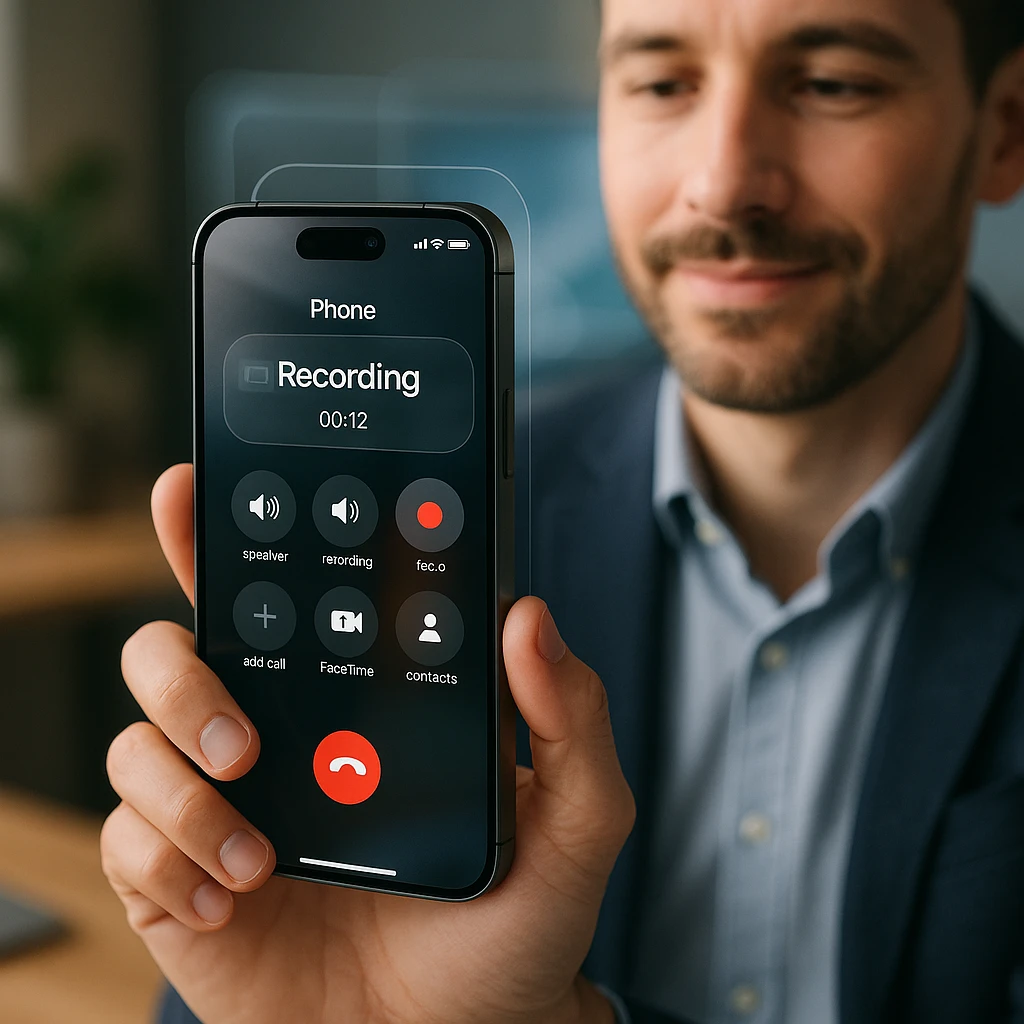
Un’immersione profonda nel registratore integrato di Apple
Apple ha finalmente introdotto la registrazione nativa delle chiamate in iOS 18, rendendola l’opzione più legittima e facile da usare disponibile. Questa funzionalità è integrata direttamente nell’app Telefono e notifica automaticamente tutte le parti quando inizia la registrazione.
Come funziona: la funzionalità utilizza Apple Intelligence non solo per registrare le chiamate, ma anche per fornire trascrizioni e riepiloghi in tempo reale. Quando inizi a registrare, tutti i partecipanti sentono un annuncio che la chiamata viene registrata.
Compatibilità del dispositivo: questa funzionalità funziona su qualsiasi iPhone con iOS 18, inclusi:
- iPhone 15 Pro e Pro Max
- iPhone 15 e 15 Plus
- iPhone 14 Pro e Pro Max
- iPhone 14 e 14 Plus
- iPhone 13 Pro e Pro Max
- iPhone 13 e 13 Mini
- iPhone 12 Pro e Pro Max
- iPhone 12 e 12 Mini
- iPhone 11
Guida passo passo alla registrazione delle chiamate di iOS 18
- Avvia o rispondi a una telefonata utilizzando l’app Telefono
- Cerca il pulsante di registrazione nell’interfaccia della chiamata (appare come un’icona a forma d’onda)
- Tocca il pulsante di registrazione - tutti i partecipanti sentiranno “Questa chiamata viene registrata”
- Continua la tua conversazione normalmente mentre la registrazione è attiva
- Tocca di nuovo il pulsante di registrazione per interrompere la registrazione
- Accedi alla tua registrazione nell’app Note dove viene salvata automaticamente con la trascrizione
Dove vengono salvate le registrazioni: a differenza di altri metodi, iOS 18 salva le registrazioni direttamente nell’app Note con la trascrizione automatica, rendendole ricercabili e facili da organizzare.
Metodo 2: la tecnica “Memo vocale” gratuita e senza app

Come registrare una telefonata su iPhone gratuitamente (senza un’app)
Questo metodo si rivolge direttamente agli utenti che cercano una soluzione completamente gratuita senza scaricare app aggiuntive. Ecco il processo passo passo:
Guida passo passo:
- Inizia la tua telefonata normalmente
- Metti la chiamata in vivavoce (questo è fondamentale per l’acquisizione audio)
- Apri l’app Memo Vocali mentre la chiamata è attiva
- Tocca il pulsante di registrazione rosso in Memo Vocali
- Continua la tua conversazione - entrambi i lati verranno registrati tramite l’altoparlante
- Interrompi la registrazione del Memo Vocale al termine della chiamata
- Salva la tua registrazione con un nome descrittivo
Pro:
- Completamente gratuito
- Nessuna app aggiuntiva richiesta
- Funziona su qualsiasi iPhone
- Registrazioni salvate localmente sul tuo dispositivo
Contro:
- Richiede il vivavoce (problemi di privacy)
- Qualità audio inferiore rispetto alle app dedicate
- Il rumore di fondo può interferire
- Non adatto per chiamate riservate
Suggerimento professionale: per una migliore qualità audio, utilizza questo metodo in una stanza silenziosa e posiziona il tuo iPhone strategicamente per catturare chiaramente entrambe le voci.
Metodo 3: le migliori app per la registrazione delle chiamate per iPhone (recensione del 2025)

Quando utilizzare un’app di terze parti
Le app di terze parti sono ideali quando:
- La funzionalità nativa di iOS 18 non è disponibile nella tua regione
- Hai bisogno di funzionalità di registrazione automatica
- Hai bisogno di funzionalità avanzate come l’archiviazione cloud o la trascrizione
- Stai utilizzando un iPhone più vecchio che non supporta iOS 18
Confronto tra le migliori app gratuite e a pagamento
Ecco un confronto completo delle migliori app per la registrazione delle chiamate per iPhone nel 2025:
| App | Ideale per | Caratteristica principale | Costo | Valutazione |
|---|---|---|---|---|
| Rev Call Recorder | Registrazione gratuita (solo negli Stati Uniti) | Registrazione illimitata di alta qualità | Gratuito | 4.5/5 |
| TapeACall Pro | Affidabilità e funzionalità | Trascrizione, archiviazione cloud | $ 10.99/mese | 4.3/5 |
| ACR Call Recorder | Facilità d’uso | Interfaccia semplice, registrazione automatica | $ 9.99/mese | 4.1/5 |
| Call Recorder Plus | Utenti internazionali | Funziona a livello globale | $ 7.99/mese | 3.9/5 |
| NoNotes | Utenti aziendali | Integrazione CRM, condivisione del team | $ 19.99/mese | 4.2/5 |
Rev Call Recorder si distingue come la migliore app gratuita per registrare una telefonata su iPhone per gli utenti statunitensi, offrendo la registrazione illimitata senza costi di abbonamento. Tuttavia, è geograficamente limitato e funziona solo all’interno degli Stati Uniti.
TapeACall Pro è l’opzione a pagamento più affidabile, che offre funzionalità come:
- Trascrizione automatica
- Archiviazione e backup nel cloud
- Opzioni di condivisione facili
- Supporto per chiamate internazionali
- Registrazione audio di alta qualità
Come configurare app di registrazione delle chiamate di terze parti
- Scarica l’app scelta dall’App Store
- Crea un account e completa il processo di configurazione
- Concedi le autorizzazioni necessarie (microfono, accesso al telefono)
- Configura le preferenze di registrazione (automatica vs. manuale)
- Testa l’app con un amico per assicurarti della qualità
- Inizia a registrare secondo le istruzioni specifiche dell’app
La maggior parte delle app utilizza un metodo di chiamata in conferenza in cui l’app compone una linea di registrazione e la unisce alla tua chiamata, il che spiega perché funzionano nonostante le restrizioni di iOS.
Metodo 4: utilizzo di Google Voice (solo per le chiamate in entrata)
Un’opzione gratuita di nicchia ma utile
Google Voice offre una funzionalità di registrazione delle chiamate integrata, ma con limitazioni significative. È perfetto per casi d’uso specifici, ma non funzionerà per tutti.
Come configurare la registrazione di Google Voice:
- Iscriviti a Google Voice e ottieni un numero di Google Voice
- Abilita la registrazione delle chiamate nelle impostazioni di Google Voice
- Dai alle persone il tuo numero di Google Voice per le chiamate che desideri registrare
- Premi 4 durante le chiamate in entrata per avviare la registrazione
- Premi di nuovo 4 per interrompere la registrazione
Limitazioni cruciali:
- Funziona solo per le chiamate in entrata al tuo numero di Google Voice
- Annuncia automaticamente la registrazione a entrambe le parti
- Richiede che le persone chiamino il tuo numero di Google Voice invece del tuo numero normale
- Non adatto per chiamate in uscita o uso di emergenza
Migliori casi d’uso:
- Linee di assistenza clienti aziendali
- Registrazioni di interviste da giornalisti
- Consulenze legali in cui controlli il numero utilizzato
Metodo 5: registratori hardware esterni
Il metodo professionale e infallibile
Per gli utenti che necessitano di registrazioni di altissima qualità o completa indipendenza dalle restrizioni del software, l’hardware esterno offre la soluzione più affidabile.
Tipi di hardware:
-
Dispositivi di registrazione Bluetooth:
- RecorderGear PR200 Registratore di chiamate Bluetooth ($ 199)
- PhotoFast Call Recorder X ($ 149)
- Compatibile con qualsiasi iPhone tramite connessione Bluetooth
-
Adattatori jack per cuffie (per iPhone più vecchi):
- Microfono di prelievo telefonico Olympus TP-8 ($ 25)
- Richiede iPhone con jack per cuffie o adattatore Lightning
-
Registratori vocali digitali:
- Zoom H1n Handy Recorder ($ 99)
- Sony ICD-UX570 Registratore vocale digitale ($ 89)
- Posizionare vicino al telefono in vivavoce per la registrazione
Casi d’uso professionali:
- Deposizioni legali e procedimenti giudiziari
- Giornalismo e reportage investigativi
- Consulenze mediche (con il dovuto consenso)
- Negoziazioni commerciali che richiedono registrazioni di backup
Tecniche di registrazione avanzate
Registrazione di chiamate audio FaceTime
Puoi registrare le chiamate audio FaceTime? Sì, ma i metodi variano:
- Funzionalità nativa di iOS 18: funziona con le chiamate audio FaceTime
- Registrazione dello schermo: utilizza la registrazione dello schermo integrata di iPhone per le videochiamate FaceTime
- App di terze parti: la maggior parte delle app per la registrazione delle chiamate supporta anche le chiamate FaceTime
- Registrazione Mac: usa QuickTime Player su Mac per registrare le chiamate FaceTime
Utilizzo di ScreenApp per la documentazione delle chiamate
Mentre ScreenApp è specializzato in registrazione dello schermo e registrazione video, è uno strumento eccellente per documentare le attività relative alle chiamate:
- Registra il tuo schermo mentre prendi appunti durante le chiamate
- Acquisisci informazioni importanti visualizzate durante le videochiamate
- Crea tutorial che mostrano come utilizzare le app per la registrazione delle chiamate
- Documenta i processi di configurazione delle chiamate per la formazione del team
Per esigenze complete di registrazione video oltre alle telefonate, ScreenApp offre soluzioni di registrazione professionali che si integrano perfettamente con il tuo flusso di lavoro.
Risoluzione dei Problemi Comuni
”Perché non riesco a registrare una chiamata sul mio iPhone?”
Problema: il pulsante di registrazione nativo è mancante Soluzione:
- Assicurati di avere installato iOS 18 o versioni successive
- Controlla se la registrazione delle chiamate è disponibile nella tua regione
- Riavvia il tuo iPhone e riprova
- Contatta il supporto Apple se la funzionalità dovrebbe essere disponibile
Problema: le app di terze parti non funzionano Soluzione:
- Controlla le autorizzazioni dell’app in Impostazioni > Privacy
- Assicurati di avere una connessione Internet stabile
- Prova a reinstallare l’app
- Verifica che l’app funzioni nel tuo paese/regione
Problemi di qualità audio
Problema: scarsa qualità audio nelle registrazioni Soluzione:
- Per il metodo Memo Vocale: spostati in una stanza più silenziosa
- Usa le cuffie durante le chiamate per una migliore separazione audio
- Assicurati di avere un segnale cellulare o Wi-Fi forte
- Pulisci il microfono e l’altoparlante del tuo iPhone
”Puoi registrare lo schermo di una telefonata su iPhone?”
Questa è una domanda comune con una risposta specifica: No, iOS impedisce la registrazione dello schermo di acquisire l’audio durante le telefonate per motivi di privacy. Quando si avvia una telefonata, la registrazione dello schermo smette automaticamente di acquisire l’audio del microfono, anche se la registrazione continua visivamente.
Soluzioni alternative:
- Utilizza invece i metodi descritti in questa guida al posto della registrazione dello schermo
- Per le videochiamate, utilizza le funzionalità dedicate di registrazione delle videochiamate
- Prendi in considerazione la registrazione hardware esterna per l’acquisizione completa
Risoluzione dei problemi specifici dell’app
Problemi di TapeACall Pro:
- Assicurati che la chiamata a tre sia abilitata con il tuo operatore
- Controlla di aver digitato il numero di accesso corretto
- Verifica che il tuo abbonamento sia attivo
Problemi di Rev Call Recorder:
- Conferma di trovarti in una posizione supportata (solo negli Stati Uniti)
- Controlla le autorizzazioni del microfono
- Prova prima a registrare una chiamata di prova
Best practice legali ed etiche
Linee guida per la registrazione professionale
Quando si registrano le chiamate per scopi aziendali:
- Annuncia sempre la registrazione all’inizio delle chiamate
- Ottieni l’esplicito consenso verbale da tutti i partecipanti
- Documenta il consenso nelle note della riunione o nelle registrazioni
- Archivia le registrazioni in modo sicuro con controlli di accesso adeguati
- Imposta politiche di conservazione per quanto tempo vengono conservate le registrazioni
- Forma il personale sulle corrette procedure di registrazione
Galateo della registrazione personale
Per le chiamate personali:
- Chiedi il permesso prima di registrare familiari o amici
- Spiega perché vuoi registrare la conversazione
- Rispetta i desideri degli altri se rifiutano
- Sii trasparente su come verranno utilizzate le registrazioni
- Elimina le registrazioni quando non sono più necessarie
Domande frequenti (FAQ)
Qual è il modo migliore per registrare una telefonata su iPhone?
Per la maggior parte degli utenti nel 2025, la funzionalità nativa di registrazione delle chiamate di iOS 18 è l’opzione migliore perché è gratuita, integrata, legalmente conforme (annuncia la registrazione) e fornisce la trascrizione automatica. Per gli utenti senza iOS 18, TapeACall Pro offre la soluzione di terze parti più affidabile.
Esiste un modo per registrare automaticamente le chiamate iPhone?
Sì, diversi metodi supportano la registrazione automatica:
- TapeACall Pro: offre la registrazione automatica per tutte le chiamate
- ACR Call Recorder: può essere configurato per la registrazione automatica
- NoNotes: fornisce la registrazione automatica con funzionalità aziendali
- iOS 18: è richiesta l’attivazione manuale ma salva automaticamente
Come faccio a registrare una chiamata audio FaceTime?
Le chiamate audio FaceTime possono essere registrate utilizzando:
- Funzionalità nativa di iOS 18 (se disponibile)
- App di terze parti come TapeACall Pro
- Metodo Memo Vocale in vivavoce
- Mac QuickTime se si utilizza FaceTime su Mac
Dove posso trovare le mie registrazioni delle chiamate salvate?
I luoghi di registrazione variano a seconda del metodo:
- iOS 18: salvato automaticamente nell’app Note con trascrizione
- Memo Vocali: salvato nell’app Memo Vocali
- TapeACall Pro: disponibile in-app e nell’archiviazione cloud
- Rev Call Recorder: salvato localmente e facoltativamente nel cloud
- Google Voice: accessibile tramite l’interfaccia web di Google Voice
Qual è la migliore app per la registrazione delle chiamate per uso internazionale?
Per gli utenti al di fuori degli Stati Uniti, TapeACall Pro è l’opzione più affidabile in quanto funziona a livello internazionale e offre funzionalità come:
- Supporto per chiamate globali
- Trascrizione in più lingue
- Archiviazione e sincronizzazione nel cloud
- Qualità audio professionale
Call Recorder Plus è un’altra buona opzione internazionale con un supporto geografico più ampio e prezzi competitivi.
Posso utilizzare le telefonate registrate come prova legale?
L’ammissibilità delle chiamate registrate come prova legale dipende da:
- Leggi locali sulla registrazione (consenso di una parte contro consenso di due parti)
- Come è stata ottenuta la registrazione (legalmente vs. illegalmente)
- Giurisdizione del tribunale e circostanze specifiche del caso
- Corretta autenticazione della registrazione
Consulta sempre un professionista legale prima di fare affidamento sulle registrazioni per scopi legali.
Come posso migliorare la qualità della registrazione delle chiamate?
Per migliorare la qualità della registrazione:
- Usa un segnale forte: assicurati una buona connessione cellulare o Wi-Fi
- Scegli ambienti silenziosi: riduci al minimo il rumore di fondo
- Usa le cuffie: migliore separazione e chiarezza audio
- Posiziona correttamente: tieni l’iPhone vicino durante la registrazione in vivavoce
- Testa in anticipo: testa sempre prima il metodo scelto
- Usa app professionali: le app a pagamento spesso offrono una migliore elaborazione audio
Conclusione: scegliere il metodo di registrazione giusto per te
Il panorama della registrazione delle chiamate su iPhone è notevolmente migliorato nel 2025, con l’introduzione da parte di Apple della registrazione nativa in iOS 18 in testa. Ecco come scegliere il metodo migliore per le tue esigenze specifiche:
Per l’uso quotidiano e la conformità legale: la funzionalità nativa di iOS 18 è il chiaro vincitore. È gratuito, annuncia automaticamente la registrazione, include la trascrizione e si integra perfettamente con il tuo iPhone.
Per la flessibilità professionale: TapeACall Pro offre il set di funzionalità più completo con registrazione automatica, archiviazione cloud, trascrizione e supporto internazionale.
Per la registrazione gratuita occasionale: il metodo Memo Vocale fornisce una soluzione gratuita, sebbene con limitazioni di qualità che lo rendono adatto solo per registrazioni non critiche.
Per esigenze specifiche di chiamate in entrata: Google Voice ricopre un ruolo di nicchia per gli utenti che possono controllare quale numero le persone chiamano.
Per la qualità professionale: i registratori hardware esterni offrono la massima qualità e l’opzione più affidabile per le registrazioni critiche.
Ricorda la regola d’oro: dai sempre la priorità al consenso e controlla le leggi locali prima di registrare. In caso di dubbi, chiedi il permesso e sii trasparente sulle tue intenzioni di registrazione. Questo approccio non solo ti protegge legalmente, ma mantiene anche la fiducia e la professionalità nelle tue relazioni.
Che tu stia registrando riunioni di lavoro, conducendo interviste o preservando conversazioni importanti con la famiglia, lo strumento giusto combinato con il galateo corretto ti servirà bene. Scegli il metodo che meglio si adatta alle tue esigenze specifiche, al tuo budget e ai tuoi requisiti tecnici.
Per gli utenti che necessitano di funzionalità complete di registrazione video oltre alle telefonate, prendi in considerazione l’esplorazione delle soluzioni di registrazione professionali di ScreenApp che completano perfettamente questi metodi di registrazione telefonica.





